| |
Ce qui est un profil?
Un profil est créé pour chaque site FTP que vous souhaitez gérer. Auto FTP Manager stocke les informations suivantes dans un profil:
- Détails de la connexion comme Nom du serveur FTP, Nom d'utilisateur et Mot de passe.
- L'emplacement des fichiers et dossiers à transférer. Ils peuvent être transférés entre PC au serveur FTP, de PC à PC et le serveur FTP au serveur FTP.
- Filtres et règles de l'action.
Comment créer un profil de connexion FTP
Vous devez commencer par créer un profil pour chaque serveur FTP que vous allez travailler avec. Profil contient les informations nécessaires pour vous connecter au serveur. Vous pouvez créer 3 types de profils: profil de connexion rapide, le profil de transfert automatisé et profil prévue.
- A Quick Connect Profile utilisée pour les transferts manuels et contient uniquement des informations de connexion.
- Un Profil de transfert automatisé exécute des actions de transfert automatiquement une fois commencées. Vous pouvez transférer des fichiers vers un dossier local, d'un dossier local à une distance, provenant d'un dossier distant ou synchroniser des dossiers. Vous pouvez également dossier des actions et répéter ces actions automatiquement.
- A Profil régulier est un Automated Transfer profil qui démarre automatiquement à l'aide de planificateur. À l'aide de transfert automatisé de profils, Auto FTP Manager peut effectuer des transferts de fichiers sans intervention par un opérateur.
Cliquez sur Fichier >> nouveau profil de connexion. Sélectionnez le type de profil raccord rapide ou Automated Transfer.
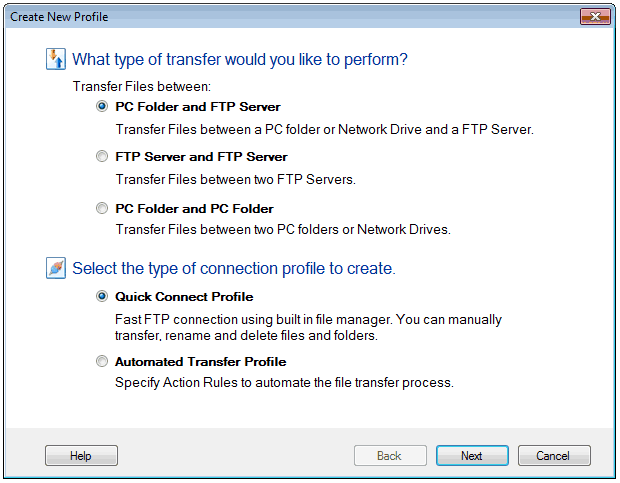
L'étape suivante consiste à spécifier les emplacements de deux dossier pour transférer les fichiers. Les deux dossiers peuvent être soit sur un PC ou, sur un Serveur FTP. Selon le type de transfert que vous choisissez, vous devez spécifier les détails correspondants sur les écrans de la prochaines. Par exemple, si vous choisissez de transférer des fichiers entre le dossier de la PC et le serveur FTP, vous devrez fournir le chemin d'accès du dossier et détails de la connexion FTP.
|